Как правильно оформить титульный лист научной работы
Дата: январь 09, 2020 18:43
Просмотров: 640
Оформление титульного листа для любой научной работы
Разные люди обращают внимание на разные аспекты: одним важна грамотность, другим – правильность оформления и соответствие ГОСТам, третьим – визуальная стилистика титульника. Никогда не знаешь, на кого попадешь. Поэтому лучше изучить нормы написания по всем параметрам, чтобы к вашей работе нельзя было придраться.
Здесь мы расскажем вам, как оформить титульный лист отчета по практике, контрольной, реферата, курсовой и любой другой научной работы для студента.
По каким ГОСТам оформляют титульный лист?
Оформление титульных листов четко прописано в государственном стандарте 2.105-95. Несмотря на то что его приняли в далеком 1995 году, он не теряет своей актуальности и сегодня. Поэтому им руководствуются при написании курсовых, дипломных, контрольных, рефератов и любых других научных работ.
Этот ГОСТ действителен для стран бывшего СНГ:
- России,
- Украины,
- Беларуси,
- Казахстана и др.

Оформление полей на титульном листе
При создании титульника нужно соблюдать строгие требования к отступам:
- слева – 30 мм,
- справа – 10 мм,
- сверху – 20 мм,
- снизу – 20 мм.
Шрифты для титульного листа
Согласно ГОСТу, студент должен использовать 14 кегль (размер) для всех надписей, кроме названия работы и оглавления.
Название шрифта – Times New Roman без засечек.
Информация о студенте и преподавателе выравниваются по левому краю, все остальные данные – по центру.
Пошаговая инструкция и пример оформления титульного листа
Студенты выполняют совершенно разные типы проверочных работ. Но все они оформляются по одному и тому же принципу, поэтому структура везде будет одинаковой:
- Заголовок (название учреждения образования и наименование министерства).
- Тип и тема работы.
- ФИО ученика (со специальностью) и проверяющего лица.
- Год и место написания работы.

Теперь подробнее о требованиях к каждому из пунктов.
Студент полностью пишет министерство образования своей страны 14 шрифтом заглавными буквами. Следом сразу же полное наименование (и форму собственности) вуза или ссуза 14 шрифтом заглавными буквами.
Затем прописывают кафедру обучения. Шрифт тот же.
Далее указывают тип работы. Здесь используют полужирный шрифт, заглавные буквы и 16 кегль.
После вида работы сразу идет написание темы. Ее пишут классическим полужирным строчным шрифтом 16 размера.
Снизу от темы по левому краю идет информацию об учащемся и проверяющем работу. Обе записи оформляют 14 шрифтом.
Далее можете посмотреть шаблоны образцов оформления титульного листа разных типов работ.
Образец титульника реферата:
Образец титульного отчета по практике:
Образец титульного эссе:
Образец титульного контрольной:
Что если неправильно оформил титульный лист?
Так как оформление титульного листа – это требования нормоконтроля, то любая ошибка может привести к снижению балла.
НО! Если речь идет о серьезных работах (курсовая или дипломная работа), то руководитель курсовой не может допустить к сдаче работу с ошибками в оформлении титульника. И если уж работа попала на защиту с ошибками, снижать оценку за это не имеют права, так как ее проверял и дал свое одобрение рецензент. Признание ошибки в работе кинет тень на добросовестность рецензента.
На заметку!
Требования к оформлению титульного листа прописаны в государственном стандарте. Поэтому они подходят для любых университетов стран бывшего СНГ (России, Украины и пр.).
Ни тип предмета, ни специальность не влияют на оформление титульного листа – оно остается неизменным в любом случае.
Будьте внимательны и следите за соблюдением правил по оформлению титульного листа своей работы. Тогда можно смело рассчитывать на хорошую отметку.
Как правильно оформить титульный лист курсовой работы?
673
22
1
Похожие статьи
Курсовая – этот тот вид работ, с которым сталкивается студент любого курса, причем два-три раза за весь срок обучения. При написании работы стоит уделять внимание не только наполнению и содержанию, но и правильному оформлению, особенно – титульного листа. От этого во многом зависит итоговая оценка, ведь не зря, каждый студент перед написанием курсовой получает методичку и рекомендации от преподавателя. Стоит сказать, что существуют определенные требования по ГОСТу, которых нужно придерживаться, независимо от темы курсовой. О том, как оформить титульный лист курсовой работы правильно и каких ошибок стоит избегать, расскажем далее.
При написании работы стоит уделять внимание не только наполнению и содержанию, но и правильному оформлению, особенно – титульного листа. От этого во многом зависит итоговая оценка, ведь не зря, каждый студент перед написанием курсовой получает методичку и рекомендации от преподавателя. Стоит сказать, что существуют определенные требования по ГОСТу, которых нужно придерживаться, независимо от темы курсовой. О том, как оформить титульный лист курсовой работы правильно и каких ошибок стоит избегать, расскажем далее.
Основные требования к оформлению титульного листа
Титульный лист курсовой работы – это первая страница, которая содержит данные об учебном заведении, тему работы, данные о научном руководителе, студенте, кафедре, год написания. Очень часто у студентов возникают сложности с правильным оформлением титульного листа, именно поэтому стоит использовать образец по ГОСТу. В перечень требований обычно входит:
- Шрифт – Times New Roman 14;
- Межстрочный интервал – одинарный;
- Выравнивание основной информации – по центру;
- Отступ с правой стороны – 1 см, сверху – 2 см, слева – 3 см.

На титульном листе нужно разместить информацию о названии вуза, факультете, кафедре, виде работы, теме, о студенте и преподавателе, город и год написания курсовой. Чтобы правильно оформить работу, нужно также использовать методичку, так как требования в разных учебных заведениях могут отличаться.
Какие ошибки допускаются чаще всего?
Не забывайте, что неправильное оформление титульного листа курсовой работы может привести к снижению оценки. Именно поэтому рекомендуем ознакомиться с основными ошибками и никогда их не допускать:
- Не нужно нумеровать титульный лист. Кстати, эта проблема встречается чаще всего;
- Неправильно написанный год. Так как курсовые часто заимствуются у старшекурсников, есть риск написать не тот год;
- Неправильно указанная информация о преподавателе, кафедре или курсе;
- Точки в конце предложений. Их быть не должно;
- Написание названия учебного заведения не в полном виде.
 В этом случае не должно быть никаких сокращений;
В этом случае не должно быть никаких сокращений; - Неправильные поля;
- Тема курсовой работы должна быть выделена полужирным;
- Абзацный отступ от левого края. Его на титульном листе быть не должно.
Сложно разобраться самому?
Попробуй обратиться за помощью к преподавателям
Решение задачКонтрольные работыЭссе
Для оформления титульного листа курсовой работы используется стандартная программа на компьютере. Перед этим стоит внимательно изучить методичку, рекомендации, требования по ГОСТу и образцы. При возникновении сложностей или вопросов, обращайтесь к преподавателям. Только так вы сможете правильно оформить титульный лист, что позволит вам получить высокую оценку за курсовую. Если же будет допущена малейшая ошибка, есть риск получить более низкий балл или отправиться на пересдачу. Чтобы такого не случалось, перепроверяйте работу два-три раза.
Как на самом деле отформатировать текст титульного листа — Дж.
 Дэвид Старк
Дэвид СтаркЕсли вы делегируете форматирование титульного листа Word, вы можете сэкономить время, затрачиваемое на форматирование. 1 Вы также можете получить титульный лист с более точным форматированием.
Чтобы приступить к делегированию титульных страниц в Word, необходимо выполнить четыре основных шага. Первый из них — использовать заглавные буквы и центрировать текст на титульном листе.
Чтобы проиллюстрировать, как форматировать текст титульного листа, я предполагаю, что вы настроили титульный лист своего эссе в Word, как я рекомендую.
Если вы уже сделали это, вам будет намного легче продолжать. Но даже если нет, вы все равно можете применить описанный ниже процесс к своему собственному документу в том виде, в котором вы его структурировали.
1. Способы форматирования текста титульного листа
В соответствии с Приложением для студентов t для Справочник по стилю SBL весь текст титульного листа должен быть представлен заглавными буквами и располагаться по центру страницы.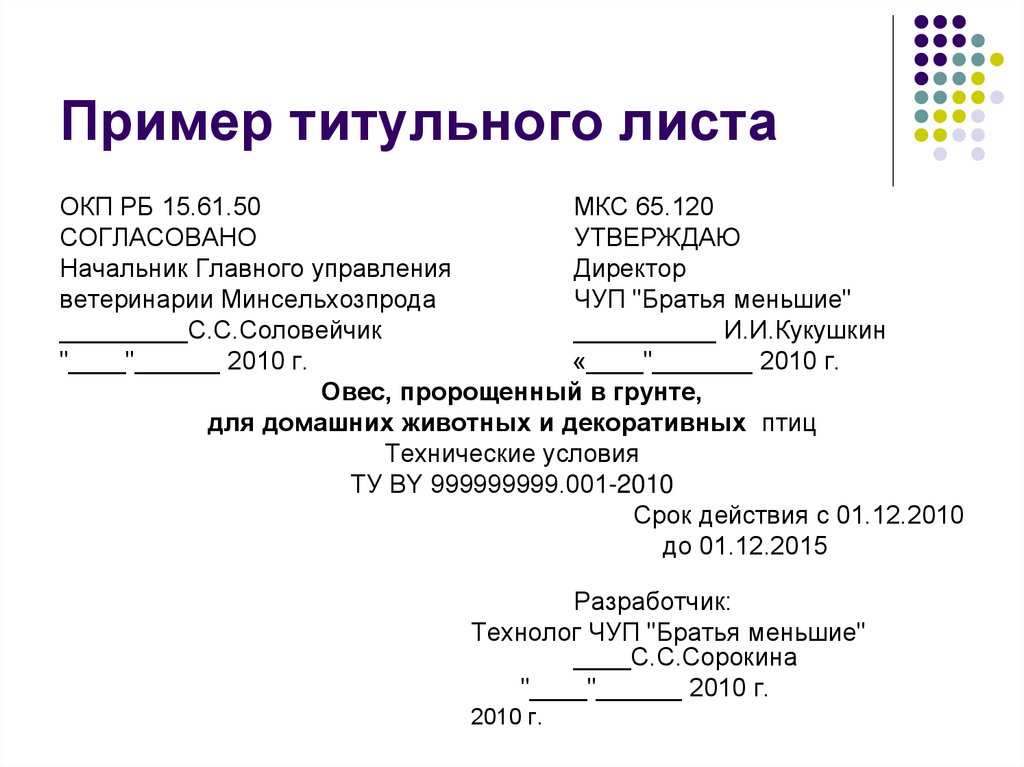 2
2
Вы можете сделать текст заглавным несколькими способами. Во-первых, вы можете включить Caps Lock и ввести текст.
Во-вторых, вы можете ввести текст, а затем отформатировать его как «ПРОПИСНЫЕ» в разделе «Шрифт» на вкладке «Главная», как показано ниже.
Или вы можете сделать то же самое через опцию «Все прописные» в диалоговом окне «Шрифт».
В-третьих, вы можете настроить стиль «Заголовок» или создать свой собственный стиль, чтобы применить форматирование шрифта в верхнем регистре.
При использовании любого из первых двух методов вам все равно придется центрировать текст отдельно. Но если вы измените стиль «Заголовок», вы можете указать для этого стиля выравнивание по центру, а также шрифт в верхнем регистре.
Использование стиля «Заголовок» также означает, что вы можете сохранить свои модификации этого стиля для повторного использования в других документах. Когда вы это сделаете, вы получите бонус в виде обхода работы по форматированию, которую в противном случае вам пришлось бы переделывать.
2. Как изменить стиль «Заголовок»
Чтобы изменить стиль «Заголовок», выполните следующие действия. В этих шагах я предполагаю, что ваш стиль «Заголовок» точно такой же, как он изначально определен в шаблоне Word по умолчанию.
Итак, просто имейте в виду, что вам может потребоваться настроить точные шаги, показанные ниже, в зависимости от того, как именно отформатирован ваш стиль «Заголовок».
2.1. Начало изменения стиля «Заголовок»
Сначала перейдите на вкладку «Главная» и откройте панель стилей.
Во-вторых, найдите стиль «Заголовок». Щелкните стрелку раскрывающегося списка справа от имени этого стиля и выберите «Изменить…».
2.2. Измените начертание шрифта и выравнивание стиля «Заголовок»
В-третьих, в правой части диалогового окна «Изменить стиль» в разделе «Форматирование» измените «Латинский» на «(все сценарии)», если вы можете использовать этот «Заголовок». ” с текстом на иврите или другим текстом, написанным справа налево.
Затем установите начертание и размер шрифта такими же, как вы используете в основном тексте остальной части документа (например, Times New Roman, 12 пунктов).
Выберите выравнивание текста по центру, нажав вторую кнопку слева под раскрывающимся списком имени начертания шрифта.
Если вам интересно, вы можете оставить междустрочный интервал равным одинарному. Таким образом, ваш блок класса (блок 3) и блок автора (блок 4) могут быть разделены одинарным интервалом. 3
Если ваш заголовок длиннее одной строки, вы можете позже отформатировать этот блок напрямую, чтобы он был разделен двойным интервалом.
2.3. Установите для стиля «Заголовок» значение «Использовать все заглавные буквы»
Затем нажмите кнопку «Формат» в левом нижнем углу и выберите «Шрифт…» в открывшемся меню.
В диалоговом окне «Шрифт» на вкладке «Шрифт» внизу найдите раздел «Эффекты». Затем установите флажок «Все заглавные буквы» в правом столбце.
2.
 4. Исправьте межсимвольный интервал в стиле «Заголовок»
4. Исправьте межсимвольный интервал в стиле «Заголовок»Затем перейдите на вкладку «Дополнительно». Здесь вам нужно удалить параметр стиля заголовка Word по умолчанию, который не соответствует Приложение для студентов .
Для этого в разделе «Интервал между символами» измените интервал на «Обычный» и нажмите «ОК».
Это вернет вас в диалоговое окно «Изменить стиль».
2.5. Сохраните изменения стиля «Заголовок» для последующего повторного использования
Решите, хотите ли вы использовать форматирование такого же стиля в других документах на основе того же шаблона Word.
В этом случае выберите параметр «Новые документы на основе этого шаблона» в нижней части диалогового окна «Изменить стиль». В противном случае оставьте выбранным значение по умолчанию «Только в этом документе».
Нажмите «ОК» в нижней части диалогового окна «Изменить стиль».
Заключение
Если вы еще этого не сделали, вы можете применить стиль «Заголовок» к тексту на образце титульного листа.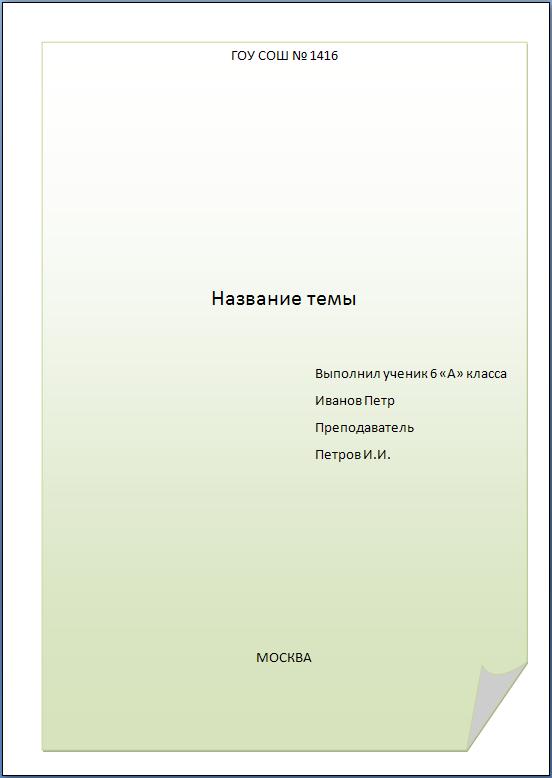
Есть еще пара обновлений, которые вам нужно сделать, чтобы вы могли равномерно распределить этот текст по вертикали на титульном листе.
Но вы уже можете видеть, как форматирование вашей титульной страницы начинает обретать форму, и в будущем вы сможете в значительной степени делегировать ее Word.
Устали бороться с Word? Хотите покончить с разочарованными часами возни с тем, как получить нужное форматирование?
В моем новом руководстве показано, как обойти все это , чтобы вы могли позволить Word работать на вас, пока вы сосредоточены на своих исследованиях .
Гаррет Томпсон (PhD)
Для студентов любой программы магистратуры овладение полным спектром доступных исследовательских инструментов имеет решающее значение для эффективной и стабильной производительности. Доктор Старк овладел этими инструментами, самым важным из которых является Microsoft Word…. Студенты, стремящиеся вывести свою работу на новый уровень, должны следовать подробным указаниям доктора Старка.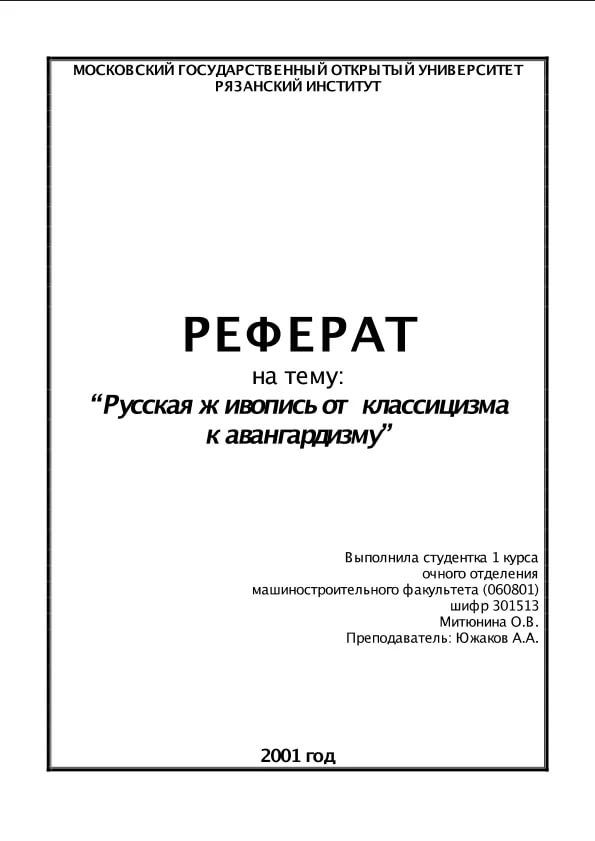
Изображение заголовка предоставлено Etienne Girardet . ↩
Мелани Грир Ногальски и др., Приложение для студентов к Справочник по стилю SBL, второе издание, изд. Джоэл М. ЛеМон и Бреннан В. Брид, ред. изд. (Атланта: SBL, 2015), §3.1. В шагах, показанных здесь, я предполагаю, что вы используете самую последнюю версию Word, доступную по подписке на Office 365. На момент написания этой статьи это 16.0.12624.20278. Любая относительно новая версия Word должна работать аналогично. Но все более старые версии могут иметь все большие различия в том, как они соответствуют шагам, которые я здесь описываю. ↩
Чтобы ознакомиться с текстовыми блоками титульного листа, указанными в Дополнении для студентов , см. «Основы форматирования титульного листа». ↩
Передняя и задняя страницы – Atticus
В этой статье вы узнаете, как добавлять и форматировать переднюю и последнюю страницы основной части.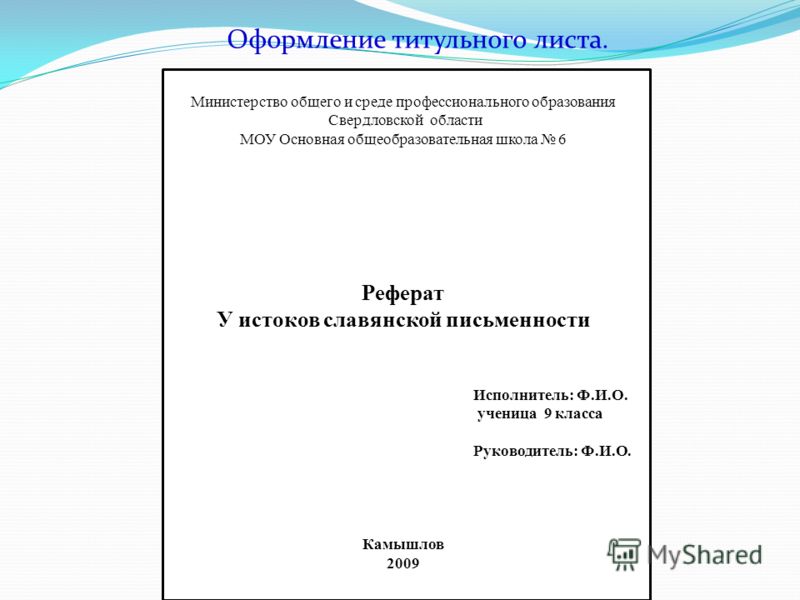
Если вы еще не определились с темой своей книги, вы можете ознакомиться с частями 1 и 2 из этой серии, ссылки на которые приведены в поле описания ниже.
После того, как ваша тема настроена, пришло время заняться первой и последней страницами вашей книги.
Титульные матричные страницы
Atticus предлагает широкий выбор специально отформатированных страниц, разработанных в соответствии с отраслевыми стандартами и ожиданиями и доступных в соответствии с потребностями вашей книги. Рассмотрим подробнее несколько наиболее важных страниц.
Пользовательский титульный лист
Atticus автоматически создает титульный лист на основе данных, которые вы вводите для своей книги. Хотя это полностью функционально, это не всегда так красиво, как хотелось бы. Есть несколько способов настроить эту страницу, чтобы она лучше соответствовала общему дизайну вашей книги.
Сначала удалите автоматически сгенерированную версию. Чтобы заменить его, вы можете либо добавить главу, либо использовать заранее разработанное изображение полной страницы.
Давайте сначала попробуем базовый дизайн главы. Добавьте главу и перетащите ее на место. На этой странице будут использоваться настройки темы, созданные вами в части 1 или 2 этой серии.
Измените заголовок на название своей книги, добавьте подзаголовок, если применимо, или используйте это место для имени автора. Если у вас есть подзаголовок, вы можете добавить свое имя автора в основной текст. В зависимости от настроек темы вам может потребоваться добавить дополнительный пробел над своим именем, чтобы удалить буквицы или заглавные буквы.
Ваш титульный лист теперь соответствует общей теме вашей книги.
Другой вариант — вставить предварительно разработанное изображение для использования в качестве титульного листа. Выберите «Добавить полностраничное изображение» и перетащите его на место. Переименуйте его в название вашей книги и загрузите свое изображение.
В идеале вы должны изменить размер изображения в соответствии с настройками обрезки вашей печатной книги, а затем выбрать либо расширение изображения до полей книги, либо полное обрезание.
Теперь мой титульный лист является отражением обложки моей книги, со всеми необходимыми деталями и чуть более стильным оформлением.
Страница авторских прав
Теперь давайте посмотрим на страницу авторских прав. Он автоматически создается Atticus с каждой новой или импортированной книгой. Вы можете просто изменить некоторые детали своей книги или скопировать и вставить на эту страницу информацию об авторских правах, чтобы сохранить стандартное для отрасли форматирование.
Оглавление
Оглавление недоступно для редактирования, хотя вы можете настроить макет, выбрав нумерацию глав на левой панели навигации. Если вы щелкнете по трем точкам рядом с названием любой главы, вы сможете снять с нее нумерацию, и это изменит макет в оглавлении.
Вы также можете изменить название этой страницы, щелкнув сведения о своей книге, отметив Пользовательское название оглавления и введя здесь желаемый заголовок.
Если у вас есть какие-либо другие титульные страницы, которые вы хотели бы включить в свою книгу, у вас есть выбор специально отформатированных страниц. Чтобы узнать больше о стилях для каждой страницы, ознакомьтесь с сообщением «Специальные форматы страниц».
Чтобы узнать больше о стилях для каждой страницы, ознакомьтесь с сообщением «Специальные форматы страниц».
Любые страницы, перетаскиваемые над оглавлением, не будут включены в оглавление. Если страница появляется под оглавлением в разделе «Вводная часть» вашей книги, она будет включена в оглавление без начальной нумерации. В печатных версиях будут использоваться римские цифры, чтобы отличать номера страниц от стандартной нумерации страниц основного содержания вашей книги.
Back Matter Pages
Вы также можете добавить Back Matter с некоторыми пользовательскими элементами. Вы также можете узнать больше о специальном форматировании для этих страниц в связанном посте ниже.
Еще несколько вещей, о которых следует помнить: вы можете включать URL-адреса в цифровые версии своей книги, но ссылки будут удалены для версии PDF, подготовленной для печати.
Если вы хотите иметь страницу «Об авторе», «Автор» или «Запросы на проверку», на которой вашим читателям будет легко найти определенные веб-страницы, вы можете рассмотреть возможность включения QR-кодов в свои печатные версии.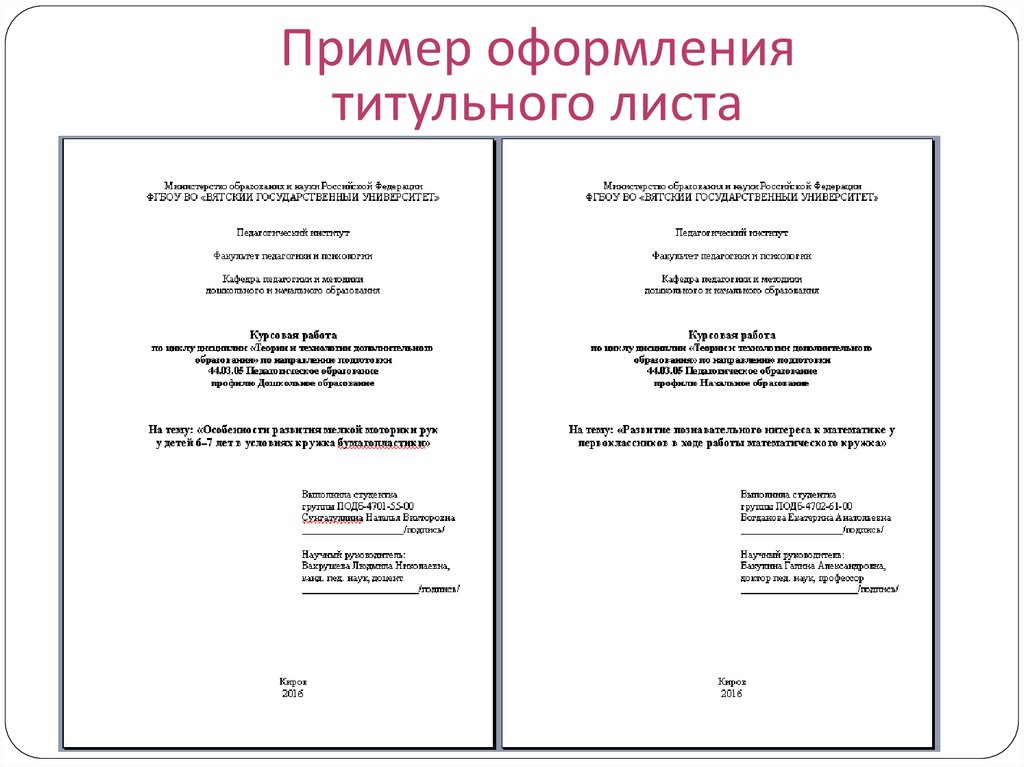
У Kindlepreneur есть фантастический бесплатный генератор QR-кодов, который вы можете использовать для создания столько кодов, сколько вам нужно.
Если вы хотите, чтобы разные версии этих страниц отображались только в электронной книге или в версии для печати, вы можете щелкнуть три точки рядом с заголовком страницы и выбрать «Включить в» > «Только для электронной книги» или «Только для печати» соответственно.
Вы можете сделать это для любой из страниц лицевой или оборотной части, если вам нужны уникальные версии.
Если вы хотите включить изображения обложек своих книг на страницу «Также по страницам», вы можете прикрепить ссылку на само изображение для цифровых версий, а не использовать традиционный URL-адрес.
Резервное копирование и загрузка файла учетной записи
Ваша работа будет автоматически сохраняться по мере того, как вы пишете, форматируете или проектируете, поэтому, когда вы закончите сеанс, вы можете просто нажать «Домой» и вернуться на домашнюю страницу.




 В этом случае не должно быть никаких сокращений;
В этом случае не должно быть никаких сокращений;